реклама
Интернет отваря свят на възможности и безброй рискове, особено за децата. Windows 8 има вградено устройство за родителски контрол, наречено Family Safety. Тя позволява на системния администратор да наблюдава и контролира активността на потребителите на устройството. Някои родители може би вярват софтуерът за родителски контрол е инвазивен Трябва ли родителите да шпионират децата си? [MUO разисквания]Шпионирате ли децата си? Ако да, защо? Ако не, защо не? Това е въпросът днес. Това са въпросите, които ще проучим в този дебат. Прочетете още , но ако следите внимателно децата си в реалния свят, тогава е най-добре да го направите и на цифровия.
Инструментът за семейна безопасност на Microsoft ви позволява да видите какви уебсайтове, приложения и игри са достъпни от всеки потребител. Неподходящото съдържание може да бъде блокирано, никога да не се вижда и общото време, прекарано на устройството, също може да бъде ограничено.
Истина е това родителският контрол не е ново изобретение Как да използвате родителския контрол на Windows, за да ограничите използването на компютъра от вашето детеКомпютрите могат да сплашат родителите. Даването на възможност на децата да разбират компютрите е важно, но компютър може да се използва за изследване на любопитства, които са неподходящи. Те също могат да се превърнат в масивни мивки за времето ... Прочетете още , но той е по-интегриран в Windows 8, отколкото досега. Освен това, функцията не трябва просто да се използва от родителите - тя също има приложение в училища, групи за игра и други.
Създаване на детска сметка
Преди да започнем, ще бъде удобно да създадем нов потребителски акаунт за всеки човек, който ще използва компютъра. По този начин можете да филтрирате активност и настройки за индивидуален потребител. Най-малкото ще ви е необходим администраторски акаунт (защитен с парола) и след това отделен акаунт за детето.
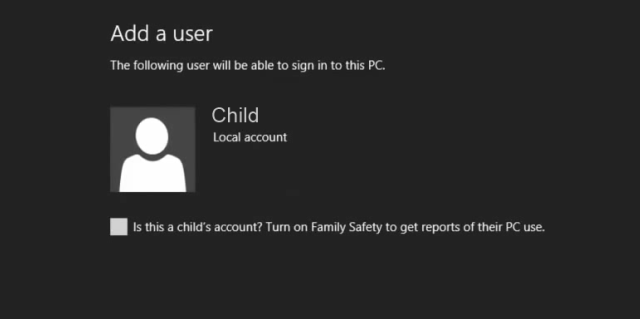
За да създадете детски акаунт, просто отворете „Настройки на компютъра“ и след това изберете категорията „Потребител“. От тук ще имате възможност да добавите нов потребител и докато правите това, поставете отметка в квадратчето, за да потвърдите, че акаунтът е за дете.
Контролиране на съдържание и задаване на граници
Преди да настроите родителския контрол, препоръчително е да уведомите детето си какво правите. Наблюдението и контролирането на техния достъп до непознато за тях съдържание е сигурен начин да предизвикате разстройство, така че просто обяснете защо го правите по ясен и честен начин. Разбира се, в края на деня това е вашият призив да отправите.
За да продължите, отворете Уебсайтът на Microsoft за семейна безопасност. Влезте с идентификационните данни на акаунта си в Microsoft и ще ви бъде представена обобщена информация за семейството, подробно описваща всички потребители и възможността да редактирате техните настройки.
Възможно е да използвате функцията Family Safety без акаунт в Microsoft, но тогава вашите настройки няма да бъдат синхронизирани на различни компютри.
Семейната безопасност може да бъде достъпна и през контролния панел. Просто заредете контролния панел (най-просто е просто да го търсите) и след това щракнете върху заглавието „Потребителски акаунти и семейна безопасност“, за да видите потребителите и да коригирате настройките. Имайте предвид обаче, че можете да получите цялата предоставена информация тук и повече, като посетите уебсайта.

По подразбиране единствената активирана настройка е отчитането на дейностите, до което скоро ще дойдем. Има възможност да изберете деня и часа, когато компютърът може да се използва, да изберете кои игри и приложения могат да бъдат достъпни, както и да филтрирате уеб съдържание.
Уеб филтрирането се контролира чрез пет различни предварително зададени нива. Най-силната настройка позволява само одобрен уебсайт, мащабиране по пътя, за да се позволи на детски сайтове, общо сайтове за интереси, социални мрежи и имейл услуги и накрая просто да предупредят кога ще стане сайт за възрастни достъп до нея.
Отчитане на дейността
Това проследява цялата активност на потребителския акаунт на детето. Също така ще получавате редовни имейли до вашия акаунт в Microsoft, за да обобщавате посетените уебсайтове, използваните програми, въведените думи за търсене и общото време, прекарано на устройството.
Всичко това може да се разгледа по-подробно чрез контролния панел за семейна безопасност. Този изглед ви позволява да виждате най-популярните уебсайтове и всички страници, които са блокирани. Тези страници могат да бъдат разрешени поотделно - децата също имат възможност да поискат да бъде разрешена, ако смятат, че тя е филтрирана несправедливо.
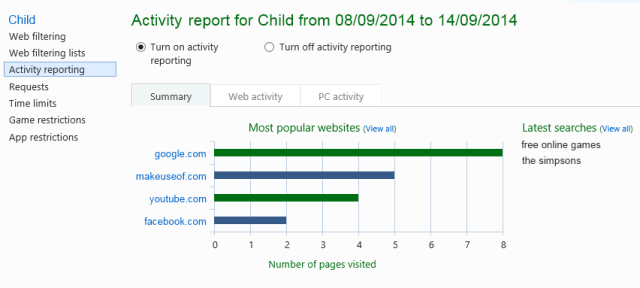
който и да е изтегляния от Windows Store Не се заблуждавайте! 5 съвета за избягване на фалшиви приложения в магазина на WindowsWindows Store е развален от безполезни junkware и измами. Наскоро Microsoft изчисти много фалшиви приложения, но в магазина все още има съмнителни приложения. Показваме ви как да не бъдете измамени. Прочетете още също са проследени. Ако например се изтегли игра през магазина, тогава действието на изтеглянето ще бъде проследено и така ще продължи и времето, прекарано в играта.
Може да изглежда странно, че всичко това се случва в уеб интерфейс, но всъщност е много разумно. Тя позволява на родителите да контролират системата си, където и да са по света, при условие, че имат Устройство, свързано с интернет, което означава, че внимателно може да се гледа дали в съседната или друга стая държава.
Програми на трети страни
Ако функцията за семейна безопасност не прави всичко, което искате, винаги има софтуер за родителски контрол на трети страни 6-те най-добри приложения за родителски контрол за WindowsПравиш ли достатъчно, за да защитиш децата си онлайн? Родителите имат богат избор от приложения за родителски контрол, от които да избирате. Ще ви покажем най-добрите инструменти за Windows. Прочетете още да се обърнеш към. Въпреки това, повечето от тях ще струват, често чрез годишен абонамент, а някои всъщност не предлагат повече ползи от родния инструмент на Windows.
Някои от по-добрите опции са програми като Net Netny и AVG Internet Security, въпреки че има много повече налични. Страхотното при тях е, че имат и налични приложения за смартфони. Когато има голяма вероятност децата да сърфират в мрежата на своите телефони, важно е те да са защитени на всичките си цифрови устройства.
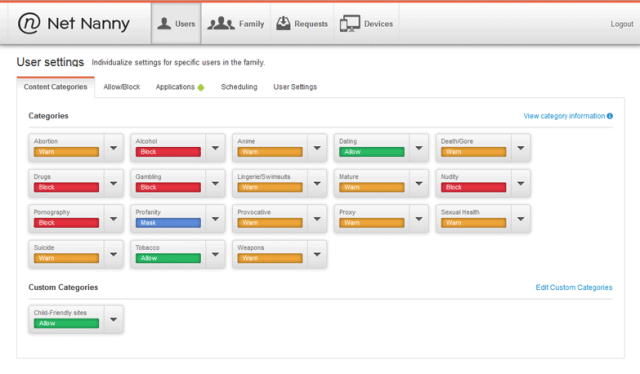
Освен това, отлична функция за AVG Family Safety, по-специално, е, че той ще наблюдава чат стаи и социални мрежи, за да внимава за ключови думи, които често се използват за жертва на деца. Кибертормозът е огромен и въздействащ проблем в училищата и всичко, което помага да се спре, със сигурност е от полза.
Вашето семейство ще бъде толкова безопасно, колкото инструментите, които използвате
Тези програми са толкова безопасни, колкото позволява технологията, която използват. Ако вашият администраторски акаунт не е добре защитен с a силна парола 6 съвета за създаване на нечуплива парола, която можете да запомнитеАко вашите пароли не са уникални и нечупливи, може да отворите входната врата и да поканите разбойниците за обяд. Прочетете още тогава дете ще може да деактивира защитата.
По същия начин програмите на трети страни трябва да бъдат достатъчно сигурни, че опитът за деинсталиране или прекратяване на стартиращия процес е несериозен, но първо проверете това. Няма смисъл да използвате инструмент, който лесно може да бъде заобиколен.
В крайна сметка всичко лесно може да бъде отменено чрез избърсване на компютъра за възстановяване на системата. Разбира се, това е изключителен пример и няма вероятност да остане незабелязан, но това е просто предупреждение, че няма система ще се окаже стопроцентово глупаво доказателство срещу истински технично разбрано дете с желание да види забранено съдържание.
Семейната безопасност е чудесна помощна програма за вграждане в Windows 8. Децата ви може да не се стремят активно да нарушават правилата си за отпускане на време или да разглеждат неподходящи уебсайтове, но тези неща могат да се случат случайно. Това, което може да изглежда безобиден уебсайт, може да се окаже съвсем друго. Все още можете да оставите децата си да изследват, откриват и създават, но можете да гарантирате, че правят това безопасно.
Използвате ли Семейна безопасност, за да защитите малките си или има алтернативен метод, който предпочитате?
Джо се роди с клавиатура в ръце и веднага започна да пише за технологиите. Сега е писател на свободна практика. Попитайте ме за Loom.

